Մազերը ամենադժվարն են գրաֆիկական խմբագիրներում փոփոխելու համար: Այնուամենայնիվ, պարզ մեթոդով, շատ դեպքերում հնարավոր է մազերը երկարացնել Adobe Photoshop- ում:
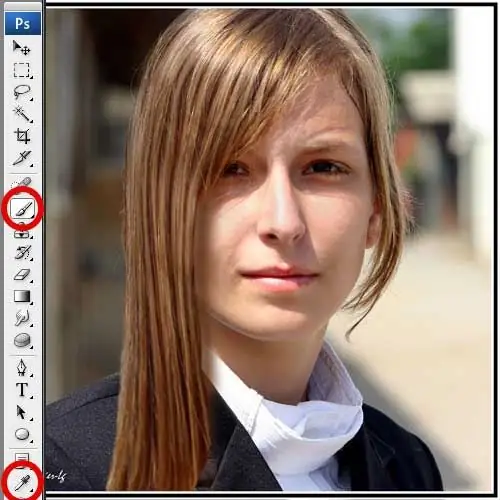
Դա անհրաժեշտ է
Adobe ֆոտոշոփ
Հրահանգներ
Քայլ 1
Բացեք պատկերը (Ctrl + O):
Քայլ 2
Օգտագործեք Lasso Tool (L) ՝ ընտրելու մազերի այն հատվածը, որը ցանկանում եք երկարացնել: Դրանից հետո պատճենեք ընտրությունը (Ctrl + J): Խմբագրել ցանկից ընտրեք Free Transform- ը: Բեկորի շուրջ կհայտնվի մարկերներով բարակ շրջանակ: Քաշեք դրանցից մեկը և ձգեք ձեր մազերը ցանկալի երկարության վրա: Միևնույն ժամանակ, փոքր-ինչ նեղացրեք հատվածը ՝ սա արդյունքն ավելի իրատեսական կդարձնի:
Քայլ 3
Խմբագրել ընտրացանկից ընտրեք Փոխակերպում և ապա Խեղաթյուրում: Այս անգամ բարակ հատվածը կտեղադրվի մարկերներով բարակ ցանց: Եթե քաշեք ցանցի հանգույցները, բեկորը կաղավաղվի: Անհրաժեշտության դեպքում դեֆորմացրեք հատվածը ՝ առաջին հերթին ուշադրություն դարձնելով, թե որքանով է իրատեսական արդյունքը: Ձգողության ազդեցության տակ մազերը պետք է ընկնեն ուղիղ և ազատ: Կարող եք նրանց մի փոքր «ալիք» տալ: Սեղմեք Enter ՝ փոփոխություններն ընդունելու համար:
Քայլ 4
Փոփոխված բեկորի և բնօրինակի պատկերի հանգույցում ձեւավորվում է շատ նկատելի սուր անցում: Դրանից ազատվելու համար օգտագործեք բավականին մեծ ջնջիչ գործիք `փափուկ եզրերով և ճնշմամբ և անթափանցիկությամբ` ոչ ավելի, քան 20 տոկոս: Աշխատեք կարի միջոցով այս գործիքի միջոցով, մինչև այն անտեսանելի դառնա:
Քայլ 5
Վերջին քայլը ստվեր ավելացնելն է: Եթե չես անում, քո մազերը անբնական տեսք կունենան: Ընթացիկից ներքև ստեղծեք շերտ: Դա անելու համար բացեք շերտերի վահանակը F7 ստեղնով, մկնիկով ընտրեք հենց առաջին շերտը և սեղմեք համադրությունը ՝ Ctrl + J. Դրանից հետո օգտագործեք Eyedropper գործիքը ՝ ստվերի գույնը նկարելու համար լուսանկարից, իսկ մազերի ստվերը ներկելու համար օգտագործեք փափուկ եզրով վրձին, որի շուրջ 60 տոկոս անթափանցություն կա:






